Da li provodite previše vremena koristeći svoj Android uređaj? Aplikacije za digitalno blagostanje omogućavaju vam da pratite korišćenje aplikacija i postavite ograničenja. Želite malo mira? Kratkotrajno blokirajte određene aplikacije pomoću režima fokusa.
Kako podesiti tajmer za aplikacije na Androidu 9 i novijim verzijama
Digitalno blagostanje je funkcija koju je razvio Google za upravljanje vremenom provedenim pred ekranom. Dostupna je na Google Pixel telefonima, Android One uređajima (koji koriste Android 9 Pie i novije verzije) kao i na određenom broju drugih telefona. Nakon što preuzmete aplikaciju Digitalno blagostanje na svoj uređaj, ona se pojavljuje kao opcija u podešavanjima.
Ova aplikacija prati koliko vremena provodite na telefonu. Pruža vam informacije o tome koliko puta ste uzeli telefon, koliko vremena ste proveli u svakoj aplikaciji i koliko ste obaveštenja primili tokom dana.
Ove informacije vam mogu pomoći da donesete odluke o tome koliko vremena želite da provedete koristeći svoj pametni telefon. Aplikacija takođe nudi alate, poput tajmera za aplikacije, koji vam pomažu da ograničite upotrebu.
Korišćenjem tajmera za aplikacije, možete ograničiti vreme koje provodite u određenoj aplikaciji. Na primer, možete podesiti tajmer tako da koristite YouTube samo 30 minuta dnevno.
Da biste to uradili, prevucite prstom nadole na traci sa obaveštenjima, a zatim dodirnite ikonicu zupčanika kako biste otvorili Podešavanja (ili je pronađite u fioci sa aplikacijama). Zatim, dodirnite „Digitalno blagostanje i roditeljski nadzor“.
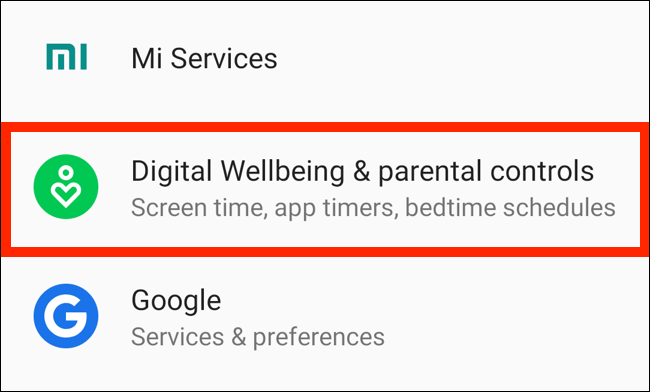
Na kontrolnoj tabli, skrolujte nadole do aplikacije YouTube i dodirnite ikonicu peščanog sata pored nje.
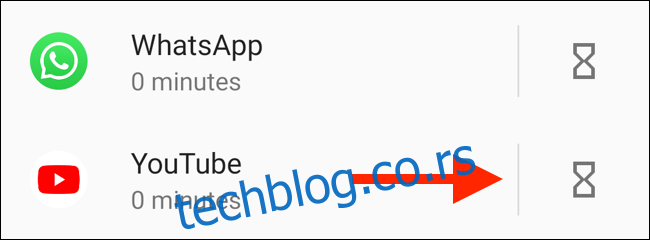
U iskačućem prozoru podesite vremensko ograničenje, a zatim dodirnite „OK“.
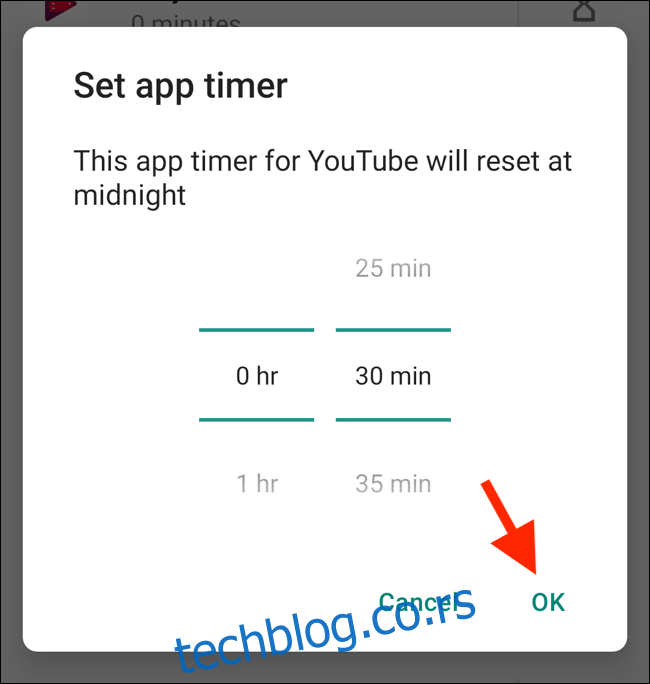
Kada vaše vreme istekne, aplikacija će biti pauzirana. Njena ikonica na početnom ekranu biće zasivljena i nećete primati nikakva obaveštenja od nje. Sledećeg dana, tajmer se resetuje i aplikacija se ponovo otključava.
Naravno, uvek se možete vratiti u aplikaciju Digitalno blagostanje i produžiti ili onemogućiti tajmer kada god želite.
Kako koristiti režim fokusa na Androidu 10
Android 10 dolazi sa ugrađenim režimom fokusa. Što se tiče funkcija za blokiranje aplikacija, ova funkcija je još uvek prilično osnovna. Sve što možete da uradite je da izaberete niz aplikacija koje vas ometaju, kako biste ih pauzirali kada omogućite režim fokusa.
Ova funkcija radi kao ručni prekidač za blokiranje više aplikacija odjednom. U trenutku pisanja ovog teksta, ne možete podesiti da se aplikacije automatski pauziraju u određeno doba dana. Međutim, to je moguće uz pomoć nekih aplikacija trećih strana, o kojima ćemo govoriti u nastavku.
Ukoliko vam je potrebno samo brzo uključivanje/isključivanje za blokiranje aplikacija, režim fokusa će vam biti koristan.
Otvorite aplikaciju Podešavanja i dodirnite „Digitalno blagostanje i roditeljski nadzor“.
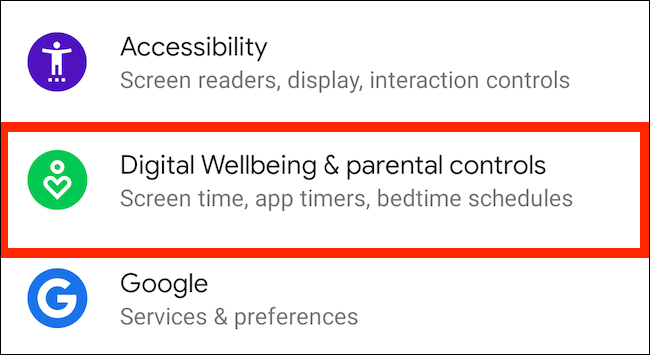
Dodirnite „Prikaži svoje podatke“.
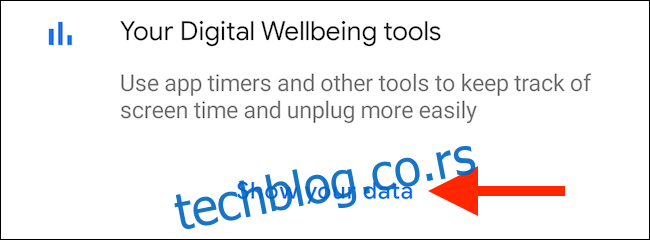
Ovde dodirnite „Režim fokusa“.
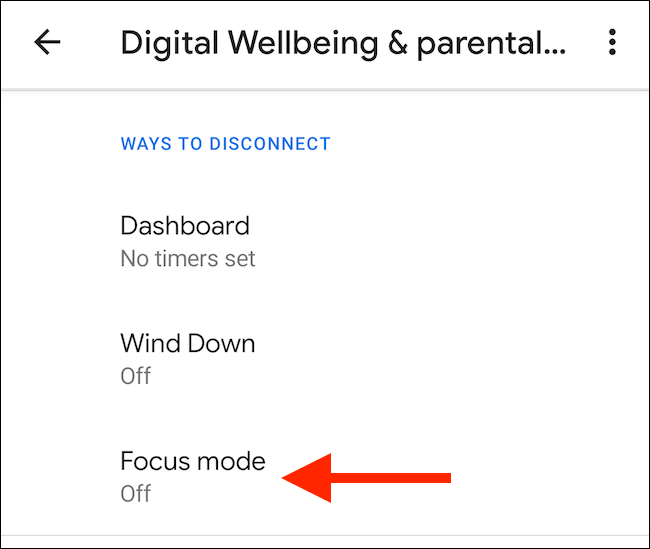
Izaberite aplikacije koje želite da pauzirate kada omogućite režim fokusa. Dodirnite „Uključi sada“ kako biste aktivirali režim fokusa (ponovnim dodirivanjem istog dugmeta ćete ga isključiti).
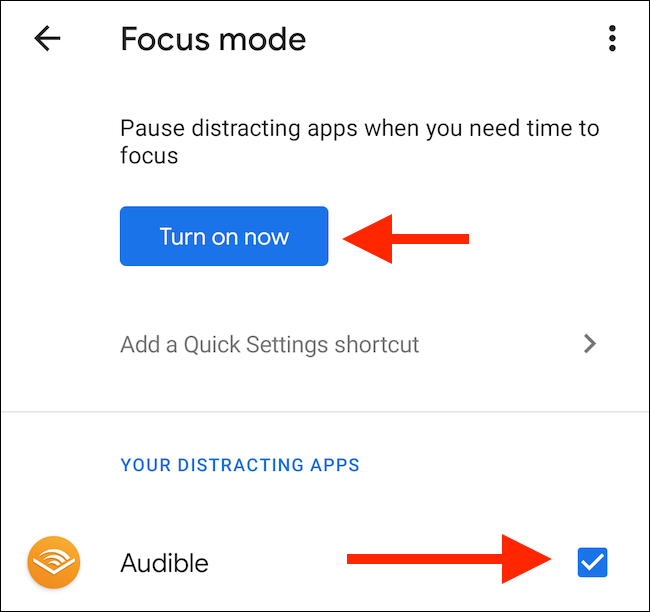
Možete dodati pločicu „Režim fokusa“ na tablu sa obaveštenjima, ukoliko ne želite svaki put da otvarate aplikaciju Podešavanja. Da biste to učinili, otvorite tablu sa obaveštenjima i dodirnite dugme Uredi (ono koje izgleda kao olovka).
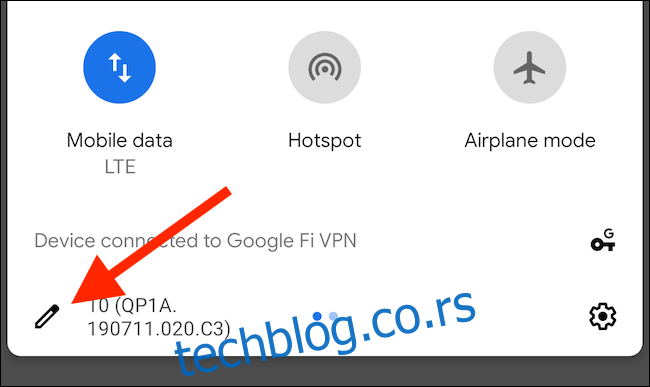
Prevucite pločicu „Režim fokusa“ u odeljak aktivnih pločica.
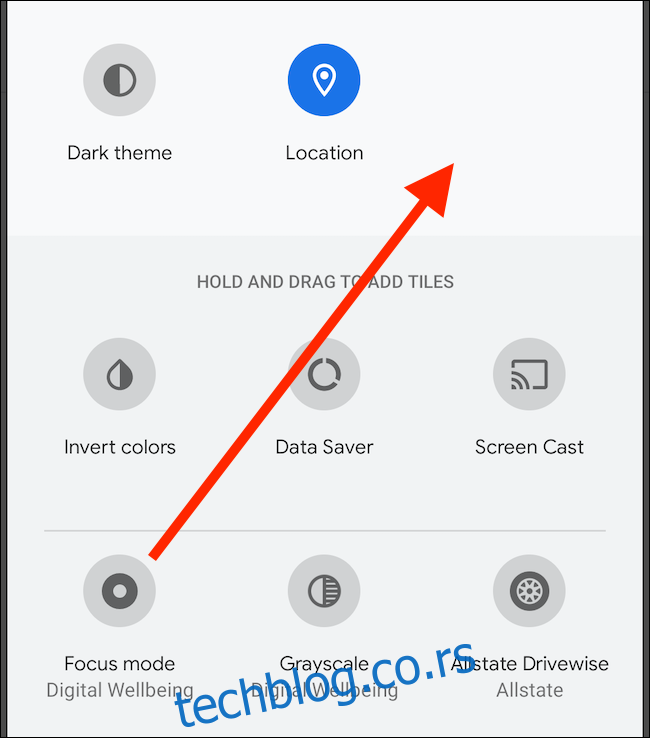
Sada možete jednostavno dodirnuti pločicu „Režim fokusa“ da biste uključili ili isključili ovu funkciju.
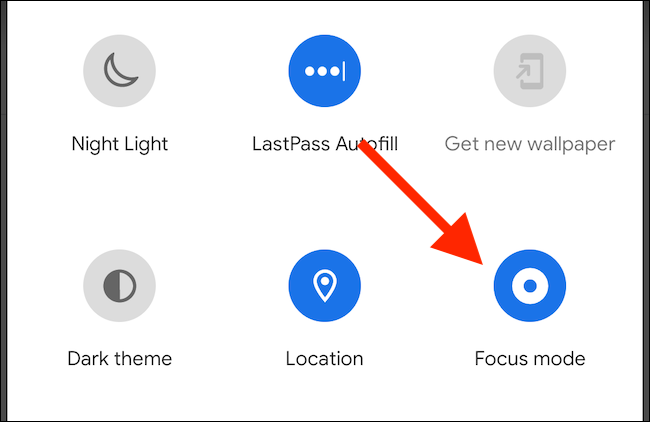
Alternative za druge Android telefone
Kao što je ranije pomenuto, funkcije Digitalnog blagostanja dostupne su samo na određenom broju Google Pixel, Android One i drugih uređaja. Čak i na tim uređajima, režim fokusa na Androidu 10 je prilično ograničen.
Šta ako želite da koristite ove funkcije na drugim Android telefonima? Ili šta ako želite da podesite da režim fokusa automatski blokira aplikacije u određenim terminima? Obe opcije su moguće uz pomoć aplikacija trećih strana.
Ostanite fokusirani
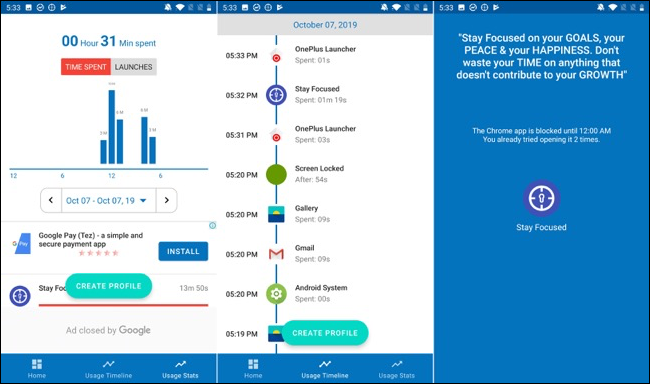
Ostanite fokusirani je aplikacija za upravljanje vremenom provedenim ispred ekrana, koja vam pokazuje kako koristite svoj uređaj. Pomaže vam da ograničite upotrebu na više načina. Možete podesiti dnevno ili satno ograničenje korišćenja, kao i blokirati aplikacije u određenim vremenskim intervalima ili na osnovu broja pokretanja.
Kada otvorite aplikaciju, ona će tražiti da joj odobrite pristup podacima o korišćenju. Dodirnite „Kliknite da odobrite“ ako želite da to uradite.
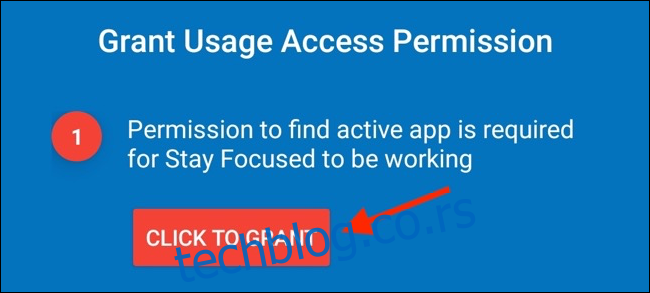
Na ovom ekranu dodirnite „Ostanite fokusirani“.
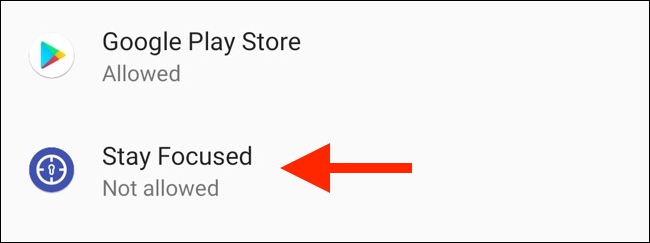
Zatim uključite „Dozvoli pristup podacima o korišćenju“.
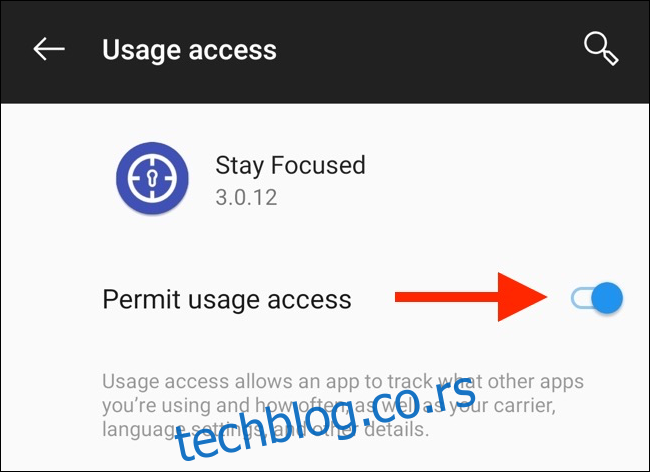
Konačno, vraćate se u aplikaciju. Pronađite aplikaciju koja vas ometa i dodirnite ikonicu katanca pored nje.
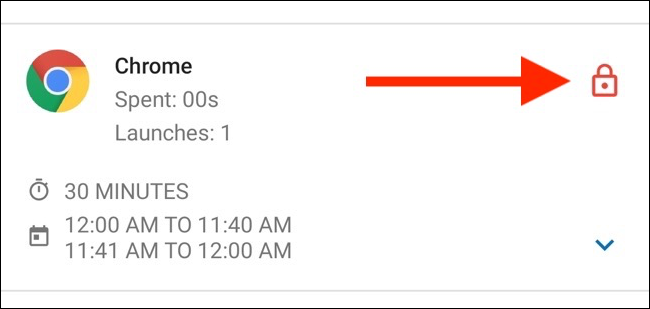
Ovde možete videti sve dostupne opcije. Dodirnite „Ograničenje dnevne upotrebe“.
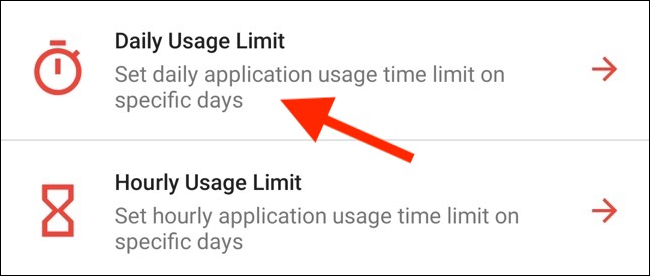
Na ovom ekranu izaberite dane u nedelji za koje želite da primenite ograničenje, postavite vremensko ograničenje, a zatim dodirnite „Sačuvaj“.
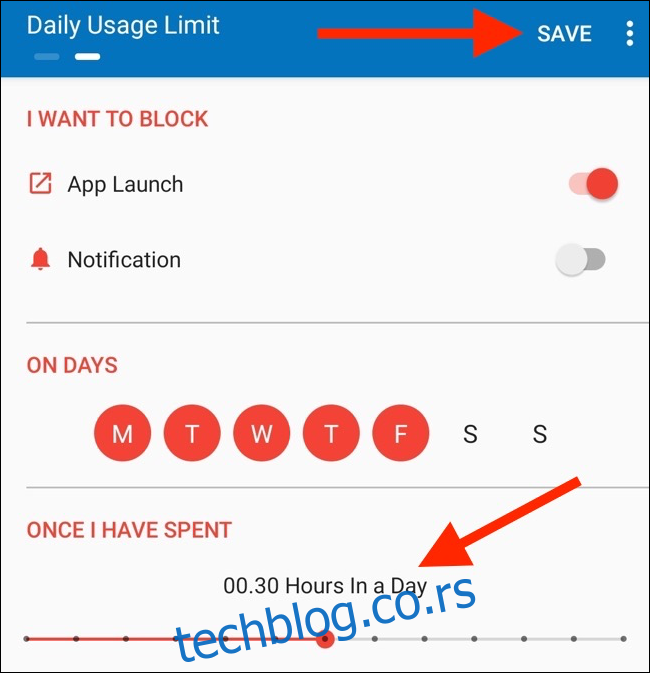
Vraćate se na ekran sa listom aplikacija. Izaberite aplikaciju, a zatim dodirnite „Specifični vremenski intervali“ na ekranu za konfiguraciju.
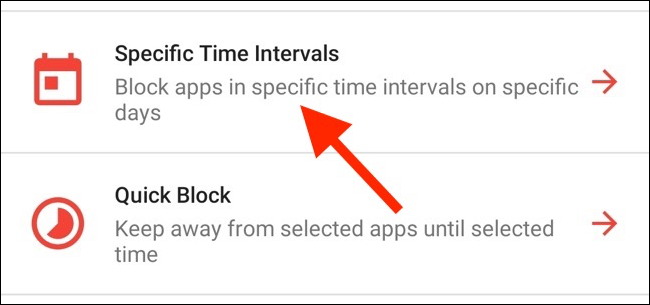
Odavde možete blokirati aplikaciju tokom određenog vremenskog perioda. Izaberite dane u nedelji za koje želite da primenite ograničenje, a zatim dodirnite znak plus (+) pored „U intervalima“.
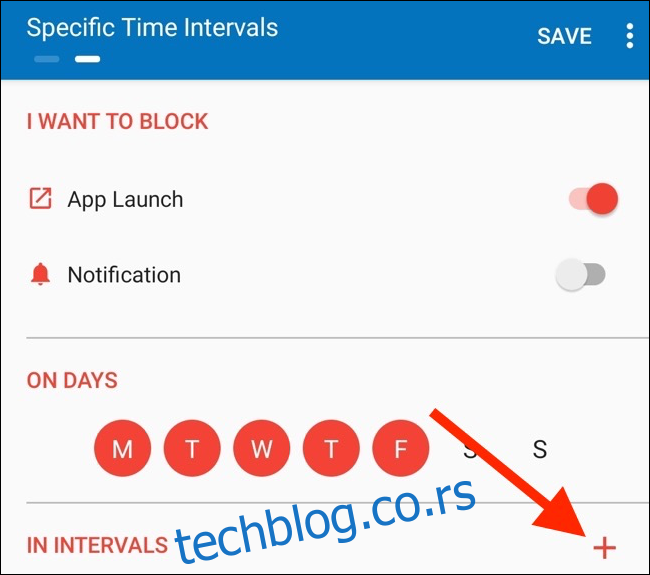
U iskačućem prozoru izaberite vremena „Od“ i „Do“, a zatim dodirnite „OK“.
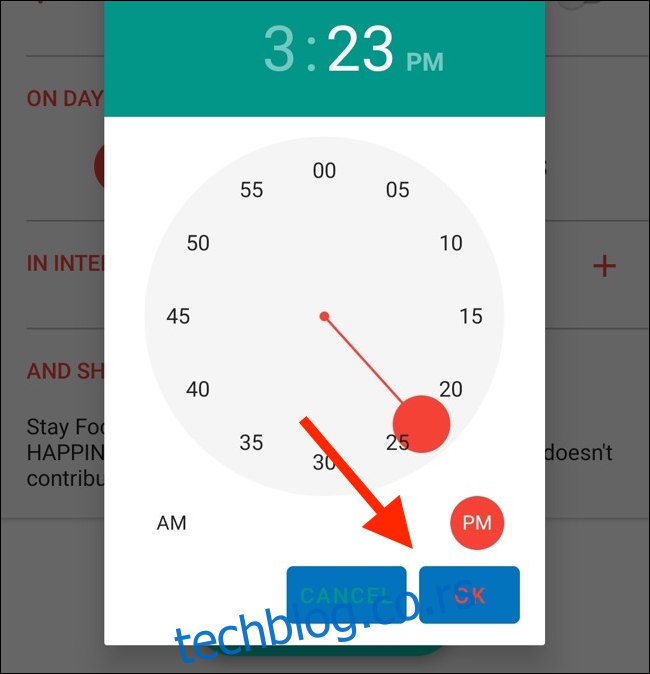
Dodirnite „Sačuvaj“. Sada, ako pokušate da otvorite aplikaciju koja je pod kontrolom van vremena koje ste odredili, aplikacija Ostanite fokusirani će prikazati početni ekran sa porukom da joj ne možete pristupiti.
Možete koristiti opciju „Specifični vremenski intervali“ da kreirate više rasporeda za istu aplikaciju. Na primer, možete imati jedan raspored od ponedeljka do petka, a drugi za vikend. Dodirnite „Dodaj raspored“ na ekranu za konfiguraciju kako biste dodali novi raspored.
Ostanite fokusirani je besplatna aplikacija koja sadrži reklame. Povremeno ćete videti banere i oglase preko celog ekrana. Ako pređete na Pro verziju, ona uklanja reklame i otključava sve funkcije.
ActionDash
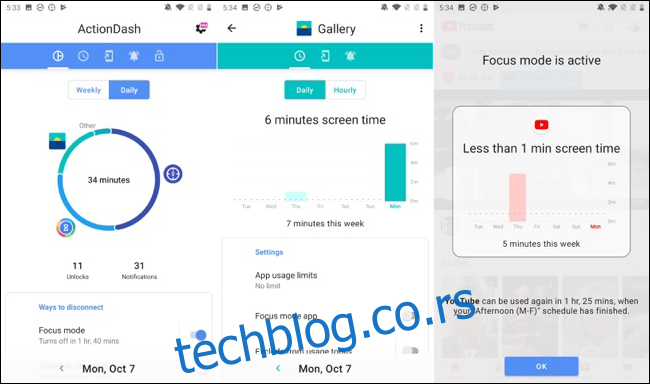
ActionDash je prvenstveno kontrolna tabla na kojoj možete videti vreme korišćenja uređaja. To je dobra zamena za Google-ovu aplikaciju Digitalno blagostanje. Ako otključate Pro verziju za 7,99 dolara, možete pristupiti ograničenjima aplikacija i funkcijama za blokiranje aplikacija.
ActionDash se integriše sa ActionLauncher-om i pruža bolje korisničko iskustvo kada je u pitanju pregled i upravljanje korišćenjem uređaja. Aplikacija ima čistiji interfejs, koji je sličan Google-ovoj funkciji Digitalno blagostanje.
Nakon što instalirate aplikaciju ActionDash i dodelite joj pristup podacima o korišćenju, bićete prebačeni na početni ekran aplikacije. Dodirnite „Get Plus“ kako biste otključali sve funkcije.
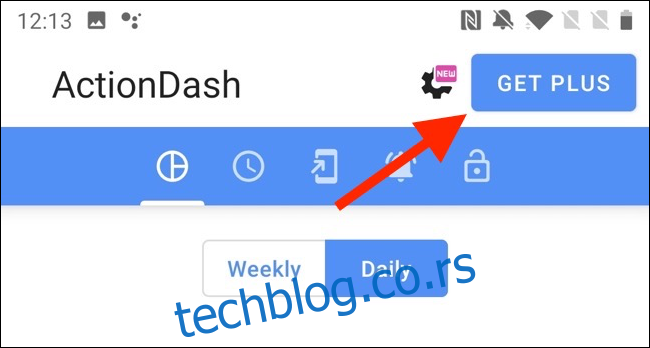
Kada imate Pro verziju ActionDash-a, izaberite aplikaciju sa liste korišćenja uređaja, a zatim dodirnite „Ograničenja upotrebe aplikacije“.
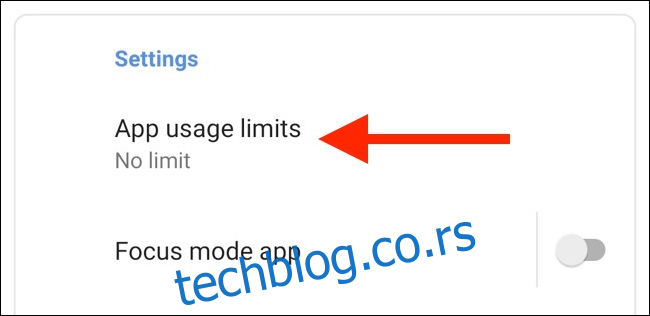
Podesite ograničenje za aplikaciju, a zatim dodirnite „OK“.
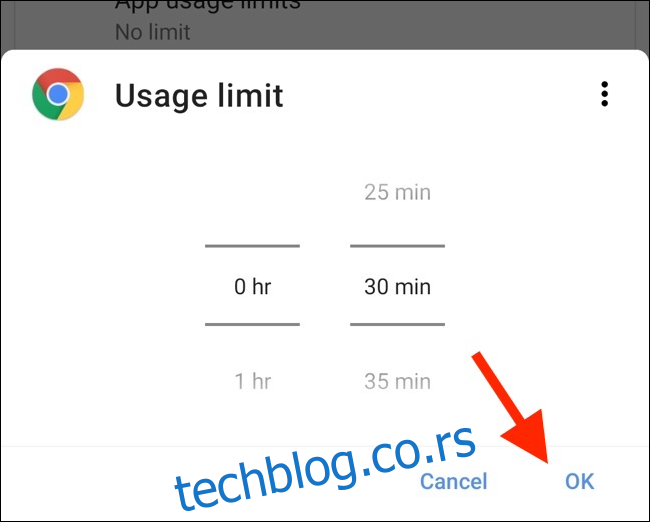
Vratite se na kontrolnu tablu ActionDash-a i dodirnite „Režim fokusa“.
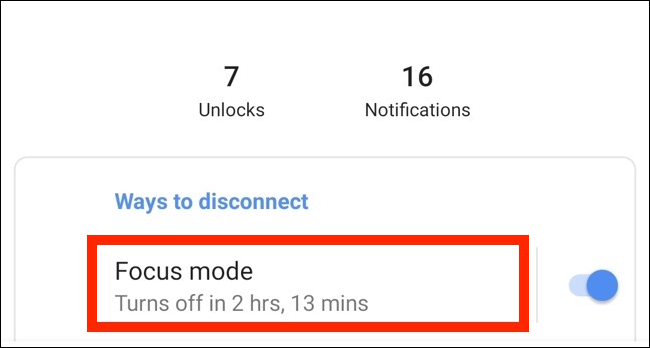
Odavde izaberite aplikacije koje želite da dodate u režim fokusa, a zatim dodirnite „Uključi sada“ da biste ga omogućili.
Takođe možete podesiti raspored za režim fokusa. Dodirnite dugme Meni (tri vertikalne tačke) na ekranu režima fokusa.
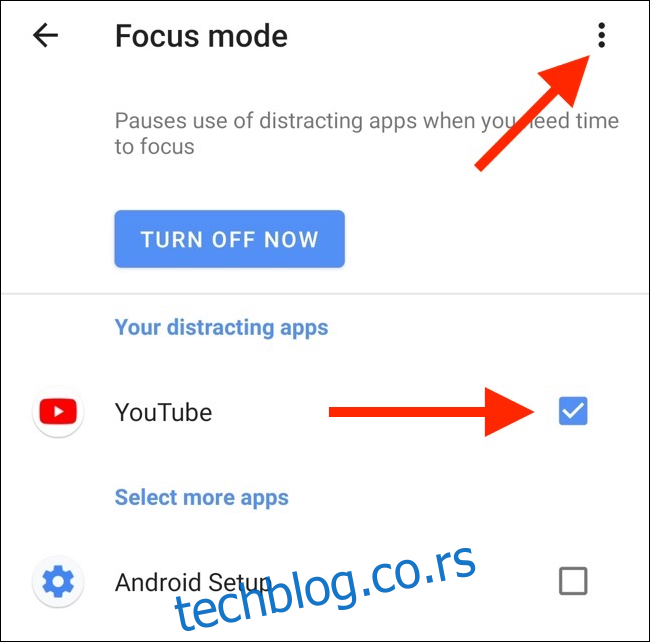
Izaberite „Rasporedi režima fokusa“.
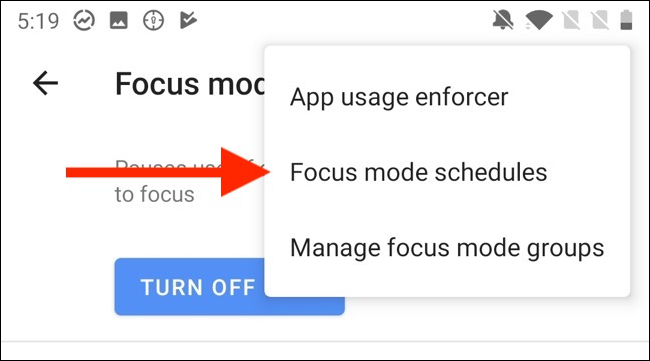
Videćete nekoliko unapred definisanih rasporeda koji su spremni za korišćenje.
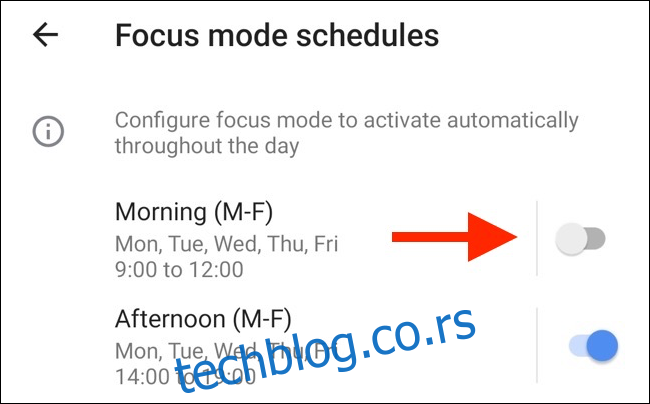
Ako nijedan od ponuđenih rasporeda ne odgovara vašim potrebama, dodirnite „Dodaj raspored“ kako biste kreirali novi.
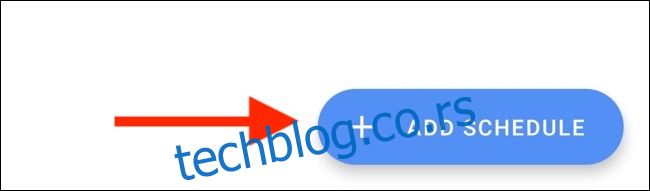
Izaberite dane, vreme početka i vreme završetka. Dodirnite „Nazad“ da biste se vratili na ekran „Rasporedi“.
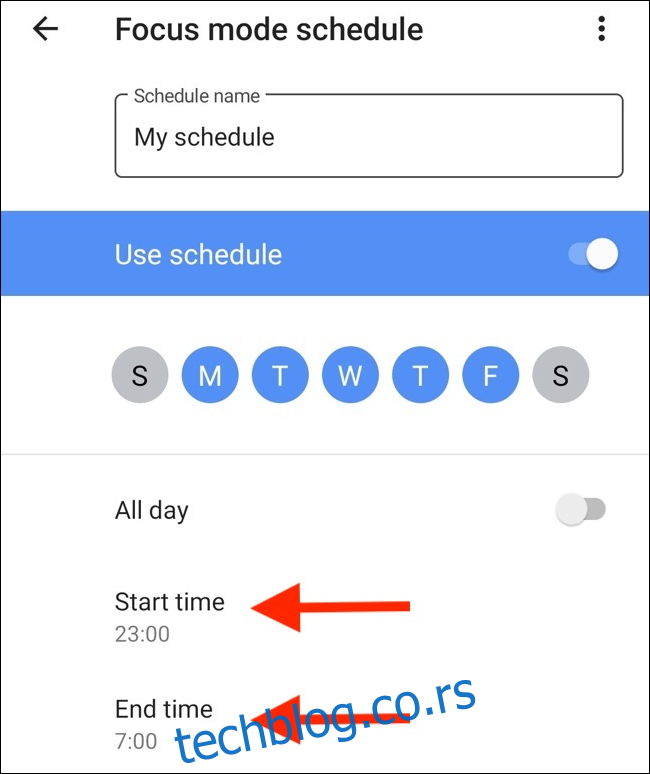
Sada možete omogućiti više rasporeda za režim fokusa. Takođe možete onemogućiti bilo koji raspored, iako morate da sačekate 20 sekundi da deaktivirate onaj koji ste upravo postavili.
ActionDash će automatski blokirati aplikaciju koju ste izabrali u konfigurisano vreme, kao i kad god prekoračite ograničenje tajmera za aplikaciju.
Možemo vam pomoći i ukoliko želite da koristite slične funkcije na svom iPhone-u ili iPad-u.